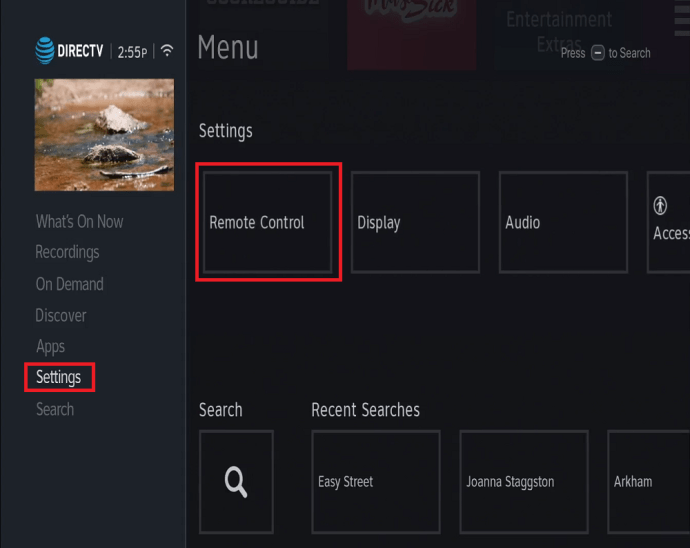Dacă aveți o telecomandă DIRECTV care nu funcționează, probabil că trebuie să o programați. Aceasta înseamnă că trebuie să îl configurați și să îl asociați cu dispozitivul dvs. de afișare.

Unele telecomenzi inteligente se pot asocia automat cu televizorul. Dacă acest lucru nu funcționează, va trebui să le configurați manual. Acest lucru depinde de ce fel de telecomandă DIRECTV aveți, precum și de dispozitivul de afișare.
Nu durează mult să programați telecomanda DIRECTV, iar acest articol vă va explica cum să configurați totul, în funcție de telecomandă și tipul de dispozitiv.
Tipul de telecomandă
Telecomenzile DIRECTV nu sunt întotdeauna aceleași. Versiunea mai nouă este telecomanda DIRECTV Genie, în timp ce versiunea mai veche se numește telecomanda universală DIRECTV.
De asemenea, dacă aveți un televizor DIRECTV-Ready, ar trebui să urmați un alt proces de configurare atunci când împerecheați telecomanda. Asigurați-vă că verificați tipul telecomenzii înainte de a începe.
Configurarea unei telecomenzi universale DIRECTV
Telecomanda universală DIRECTV poate fi disponibilă în două versiuni: Telecomandă universală standard sau Telecomandă universală RF. Indiferent de tip, configurația este aceeași.
Cu telecomanda universală DIRECTV, puteți controla până la patru dispozitive diferite – receptorul DIRECTV, VCR sau DVD player și televizorul.
Puteți decide între două opțiuni pentru programarea acestei telecomenzi: pe ecran și manuală. Opțiunea de pe ecran este mai ușoară, dar nu funcționează cu toate dispozitivele. Programarea manuală necesită mai multă muncă, dar funcționează întotdeauna.

Configurarea unei telecomenzi universale DIRECTV cu asociere pe ecran
Această metodă ar trebui să afișeze un ghid simplu pe ecran. Pentru a configura automat acest tip de telecomandă, trebuie să urmați câțiva pași simpli:
- Apăsați butonul MENU de pe telecomandă.
- În fereastra MENU, alegeți „Setări și ajutor”.
- Alegeți „Setări”.
- Găsiți „Control de la distanță” și selectați-l.
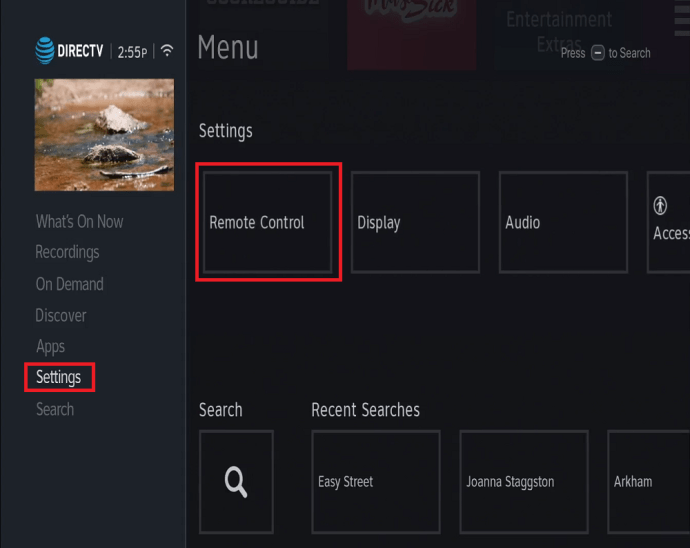
- Alegeți „Programă telecomandă”.
- Parcurgeți instrucțiunile care vor apărea pe ecran. Ei ar trebui să vă ghideze prin restul procesului.
Configurarea manuală a unei telecomenzi universale DIRECTV
Dacă împerecherea pe ecran nu funcționează, puteți configura manual telecomanda. Acesta este un proces mai lung decât asocierea pe ecran, dar ar trebui să funcționeze de fiecare dată.
Când porniți televizorul și receptorul, iată ce ar trebui să faceți:
- Căutați un cod din cinci cifre pentru marca dvs. de televizor. Există o listă a codurilor, care depind de marcă, pe site-ul oficial DIRECTV.
- Găsiți comutatorul MOD de pe telecomandă și asigurați-vă că este setat pe „TV”.
- Apăsați simultan butoanele MUTE și SELECT. Când ledul verde din partea de sus clipește de două ori, eliberați butoanele.
- Introdu codul din cinci cifre al mărcii tale. În acest moment, lumina de sub televizor ar trebui să clipească și de două ori.
- Pentru a verifica dacă totul funcționează, îndreptați telecomanda spre televizor și țineți apăsat butonul MĂSIRE VOLUM. Dacă volumul crește, treceți la pasul următor. Dacă nu, repetați din nou pașii 2-4 cu un alt cod - este important să rețineți că anumite mărci au mai multe coduri.
- Țineți apăsat din nou SELECT și MUTE în același timp, până când lumina telecomenzii clipește de două ori.
- Introdu codul 960 pe telecomandă și ar trebui să vezi lumina verde clipind din nou.
- Setați comutatorul MOD înapoi în poziția DIRECTV.
- Telecomanda ar trebui să funcționeze acum fără probleme.
Configurarea unei telecomenzi DIRECTV Genie
Telecomanda DIRECTV Genie are, de asemenea, două tipuri de configurare: automată și manuală. Cu telecomanda Genie, există o a treia opțiune numită DIRECTV Ready TV.

Configurarea unei telecomenzi DIRECTV Genie cu asociere automată
- Direcționați telecomanda către cutia de cablu Genie (Genie Mini, Wireless Genie Mini sau Genie HD DVR).
- Apăsați butoanele MUTE și ENTER în același timp, până când ledul verde clipește de două ori.
- Ecranul televizorului va afișa setarea Aplicare IR/RF. Aceasta înseamnă că vă puteți configura telecomanda.
- Porniți dispozitivul pe care doriți să îl asociați, apoi apăsați MENU.
- Treceți la „Setări și ajutor” -> „Setări” -> „Control de la distanță” -> Program Telecomanda
- Selectați dispozitivul cu care intenționați să vă asociați și apoi urmați instrucțiunile.
Configurarea unei telecomenzi DIRECTV Genie cu asociere manuală
- Îndreptați telecomanda către decodificatorul de cablu.
- Apăsați butoanele MUTE și ENTER în același timp, până când ledul verde clipește de două ori.
- Introdu codul 961 pe telecomandă.
- Apăsați butonul CHANNEL UP de pe telecomandă, apoi apăsați Enter.
- Veți vedea pe ecran „Telecomanda este acum configurată pentru RF”. Apăsați OK.
- Porniți dispozitivul pe care intenționați să îl asociați.
- Apăsați butonul MENU de pe telecomandă.
- Treceți la „Setări și ajutor”, alegeți „Setări”, „Control de la distanță” și apoi „Programă telecomandă”
- Alegeți dispozitivul cu care vă asociați și urmați instrucțiunile.
Programați o telecomandă DIRECTV Genie cu un televizor DIRECTV Ready.
Dacă configurația televizorului dvs. include televizorul DirectTV Ready, puteți asocia telecomanda Genie cu aceasta:
- Apăsați și mențineți apăsate butoanele MUTE și ENTER până când vedeți că lumina verde clipește de două ori.
- Ar trebui să vedeți „Aplicarea setării IR/RF” pe ecran.
- Porniți televizorul DIRECTV Ready.
- Țineți apăsate butoanele MUTE și SELECT de pe telecomandă până când lumina clipește de două ori.
- Introduceți codul mărcii pentru televizorul dvs. DIRECTV Ready. (Puteți găsi lista pe site-ul oficial)
Program
După ce ați urmat pașii de mai sus, telecomanda ar trebui să funcționeze bine. Dacă rămâneți blocat, puteți oricând contacta Centrul de ajutor de pe site-ul DIRECTV.